Como Pasar Contactos de iPhone A Gmail
Nunca es fácil mover contactos entre teléfonos o a tu correo electrónico, especialmente cuando eliges una empresa "con gustos frutales". Para resolver este problema para el usuario de Apple, en este artículo te compartiremos tres formas de pasar contactos de iPhone a Gmail.
Esta página explica cómo configurar Google para poder transferir contactos de Gmail a iPhone y viceversa. También analizaremos cómo transferir los contactos de su iPhone a tu cuenta de Google independientemente de Google sync, iCloud o Syncios Manager gratuito.
Cómo transferir contactos de iPhone a Gmail a través de Syncios
Todos sabemos que Google nos permite importar contactos del ordenador a Gmail siempre que sean archivos CSV o vCard. Entonces el problema es cómo exportar tus contactos del ordenador con estos dos formatos. La buena noticia es que Syncios Manager te permite completar este trabajo fácilmente.
Paso 1: Debes descargar e instalar Free iPhone Manager en el ordenador.
Paso 2: Debes conectar tu dispositivo iPhone / iPad al ordenador e iniciar Syncios iPhone Manager. Si es la primera vez que usas el programa Syncios, este tardará un tiempo en descargar los servicios relacionados con iOS. Y debes mantener tu dispositivo desbloqueado, haz clic en "Confiar en esta computadora" en la pantalla de tu dispositivo.
Paso 3: Debes hacer clic en Información en el panel izquierdo, verás los Contactos, Notas, Marcadores, Historial de llamadas y Mensajes de tu iPhone.
Haz clic en el icono Contactos, luego encontrarás esas opciones: Nuevo, Eliminar, Copia de seguridad, Recuperar. Para extraer tus contactos, selecciona Copia de seguridad.
Paso 4: Elige Respaldar contactos seleccionados o Respaldar todos los contactos de la lista desplegable, y luego elige Archivo CSV para copiar los contactos a CSV en tu PC.
NOTA: Este artículo toma los archivos CSV como ejemplo. También puedes elegir la copia de seguridad en un solo archivo vCard o en varios archivos vCard, que también son compatibles con los contactos de Gmail.
Paso 5: Debes iniciar sesión en tu cuenta de Gmail. En la barra lateral izquierda de la ventana de Gmail, haz clic en Gmail.
Paso 6: Haz clic en Contactos y más. Verás el menú desplegable y selecciona Importar....
Paso 7: Después de eso, aparecerá una ventana emergente. Haz clic en Elegir archivo e importe el archivo CSV a Gmail.
Cómo transferir contactos de iPhone a Gmail a través de iCloud
También puedes hacer una copia de seguridad de tus contactos en archivos vCard a través de iCloud. No es la forma más eficiente, ya que solo admite el formato vCard, pero es adecuado para aquellos que no desean programas adicionales.
1.- Configure iCloud Contact Sync en iPhone
Paso 1: Debes ir a la opción de configuración.
Paso 2: Toca iCloud.
Paso 3: Debes asegurarte de que el interruptor para Contactos esté ENCENDIDO.
Paso 4: Ahora, tus contactos de iPhone deberían comenzar a sincronizarse con iCloud.
2.- Debes verificar tus contactos de iPhone / iPad en iCloud
Paso 1: Debes iniciar sesión en su cuenta de ID de Apple en https://www.icloud.com.
Paso 2: Haz clic en Contactos y verifica si todos los contactos están sincronizados.
Paso 3: Desplázate hacia abajo para anotar la cantidad de contactos.
Paso 4: Debes verificar tus contactos de iPhone (desplázate hacia abajo en la aplicación Contactos).
3.- Exportando los contactos como archivo vCard
Paso 1: Primero que nada debes ir a Contactos.
Paso 2: En la interfaz web de Contactos de iCloud, debes hacer clic en configuración e ir a " Exportar vCard..."
Paso 3: Selecciona Contactos y más donde se desplegará un menú....
Paso 4: Verás una ventana emergente donde harás clic en exportar archivos vCrad a Gmail.
iPhone a Gmail es a través de iTunes
Sincronizando los contactos de a tu Gmail a través iCloud en tu iPhone es una de las opciones más común si no quieres instalar software adicional que te apoyen en el proceso.
Paso 1: Instalar la última versión de iTunes.
Paso 2: Conecta tu iPhone.
Paso 3: Te diriges al "dispositivo" y eliges la opción "Información".
Paso 4: Desactivar la opción de contactos de iCloud en tu iPhone.
Paso 5: Mantén la opción seleccionada, en el menú desplegable elije Contactos de Google, luego sigue las instrucciones en pantalla para sincronizar tus contactos de iPhone con Google Gmail.
Algunos beneficios y ventajas de poder resguardar tus contactos en tu Gmail
Muchos usuarios a menudo extravían sus teléfonos inteligentes, o se borran sus contactos de manera inesperada llevando a perder todos nuestros números telefónicos importantes.
Por suerte, existen alternativas que te ayudan a resguardar de manera segura todos los contactos. Por supuesto, esto no lo hace tu móvil de manera automática. Debes configurar tu teléfono o usar programas de terceros como los que se mencionaron anteriormente.
Como Borrar Todas Las Fotos De Un IPhone, Fácil y Sencillo
Además, esta opción de hacer un respaldo de tus contactos te beneficia enormemente cuando decides cambiar de teléfono, de esta manera en un nuevo móvil podrás importar todos tus contactos a tu nuevo teléfono sin problemas. Algunas ventajas son:
1.- No va a existir un límite de almacenamiento.
2.- Esto te permite guardar toda la información necesaria respecto a ese contacto o todos.
3.- Fácilmente puedes sincronizar tu agenda de forma automática con simples pasos.
4.- Total seguridad en tu agenda.
5.- Puedes acceder a tus contactos desde tu ordenador.
Conclusión
Ahora, ciertamente sabes cómo importar tus contactos de iPhone a Gmail con los métodos anteriores. Sincronizar contactos de iPhone con Google te ayuda a hacer una copia de seguridad de tus archivos de forma segura.
Además, puede transferir tus contactos de iPhone al ordenador y viceversa sin costo alguno utilizando Syncios Mobile Manager. Inicia el programa, ve a "Información> Contactos" y haz clic en la opción "Copia de seguridad" para hacer una copia de seguridad completa de tus contactos de iPhone en tu ordenador.
También puede restaurar fácilmente la copia de seguridad utilizando Syncios Mobile Manager más adelante.
Estas son algunas de las opciones más seguras y fáciles de manejar para que así de esta manera puedes tener todos tus contactos seguros y resguardados.


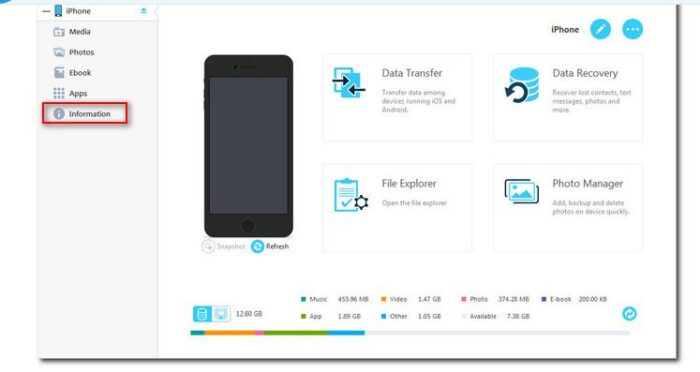
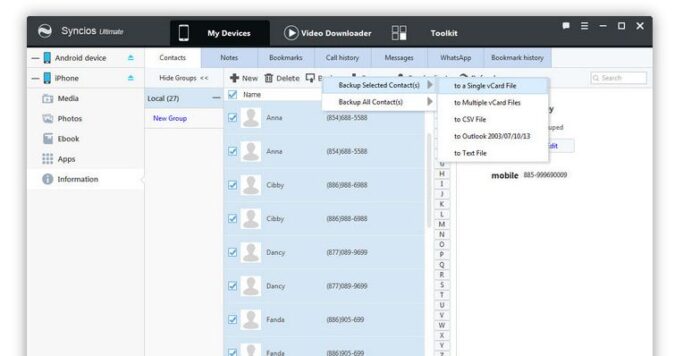
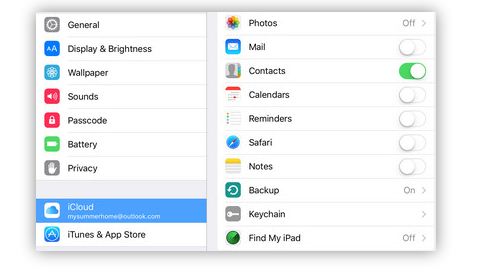
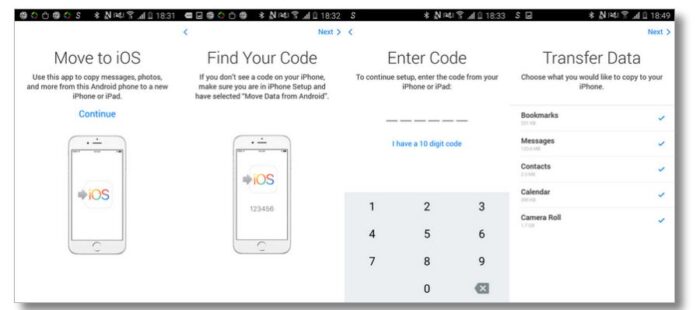
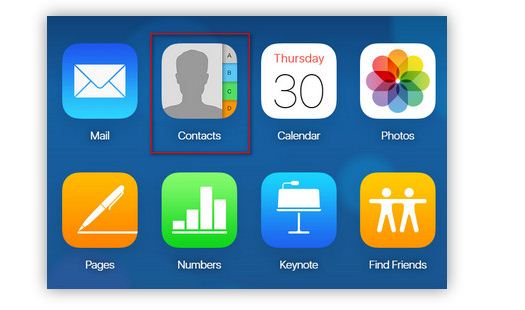
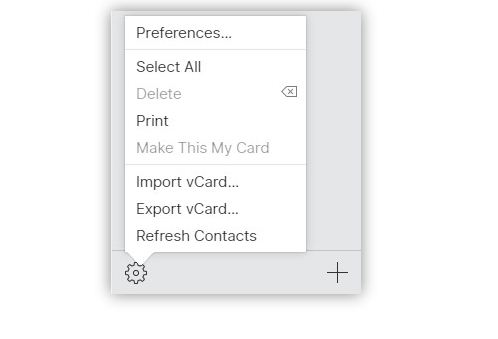
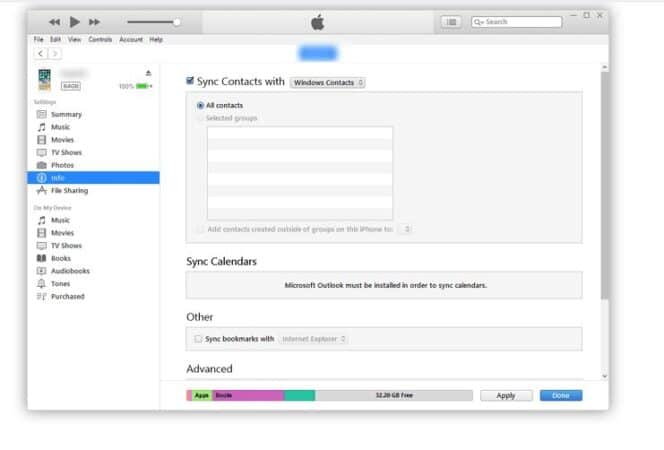
Deja una respuesta